[Étape par étape] Comment convertir une vidéo de 1080p à 4K avec FFmpeg sous Windows, macOS et Linux
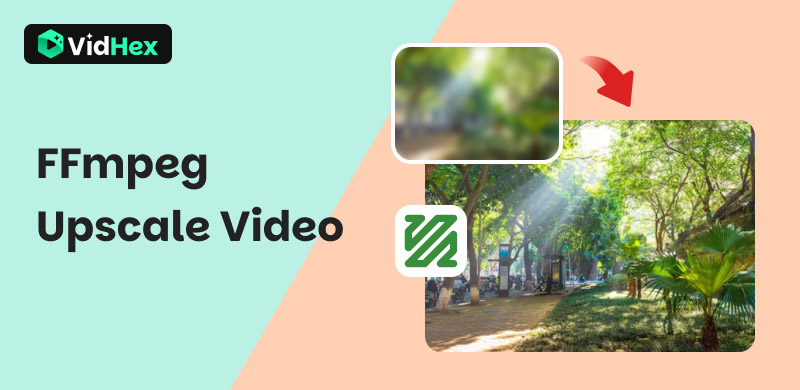
La conversion vidéo de 1080p à 4K est un besoin courant dans le monde de la haute résolution actuel. Que vous prépariez du contenu pour un nouveau téléviseur 4K, que vous amélioriez d'anciennes séquences ou que vous prépariez vos vidéos pour des présentations professionnelles, la conversion peut faire toute la différence. Si les outils d'IA offrent les résultats les plus remarquables, FFmpeg est également un choix judicieux pour sa gratuité et son open source, permettant de gérer diverses tâches de manipulation vidéo, notamment la conversion. Cet article explore donc cette possibilité. comment mettre à l'échelle une vidéo avec FFmpegEst-ce un outil viable à long terme ? Existe-t-il une alternative à FFmpeg pour la conversion vidéo ? Poursuivez votre lecture, nous vous dirons tout.
Contenu:
Partie 1. Comment utiliser FFmpeg pour améliorer la qualité vidéo
Comme mentionné précédemment, FFmpeg est un programme gratuit et open source permettant de traiter de nombreux fichiers vidéo et audio courants. Il est apprécié des développeurs, des passionnés de médias et des professionnels pour sa flexibilité et sa puissance. Voici le guide FFmpeg pour la mise à niveau vidéo.
1. Installez FFmpeg sur votre bureau
• Sous Windows
Étape 1. Allez sur ffmpeg.org et accédez à la section de téléchargement sur le côté gauche.
Étape 2Recherchez le panneau Obtenir les packages et les fichiers exécutables et cliquez sur l’icône Windows.
Étape 3Extrayez le fichier ZIP téléchargé vers un emplacement pratique.
Étape 4. Ajoutez le dossier bin à la variable d’environnement PATH de votre système, ce qui vous permet d’exécuter des commandes FFmpeg à partir de n’importe quel répertoire dans l’invite de commandes ou PowerShell.
• Sur macOS
Étape 1. Téléchargez le package FFmpeg Mac depuis son site officiel.
Étape 2. Ouvrez le Terminal et exécutez brew install ffmpeg.
• Sous Linux
Étape 1. Téléchargez le package Linux FFmpeg depuis son site officiel.
Étape 2. Ouvrez le Terminal et exécutez sudo apt update, puis sudo apt install ffmpeg.
Après l'installation, ouvrez l'interface de ligne de commande (Invite de commandes/PowerShell sous Windows, Terminal sous macOS/Linux) et saisissez ffmpeg -version. Si les informations de version s'affichent, vous pouvez passer à l'opération suivante !
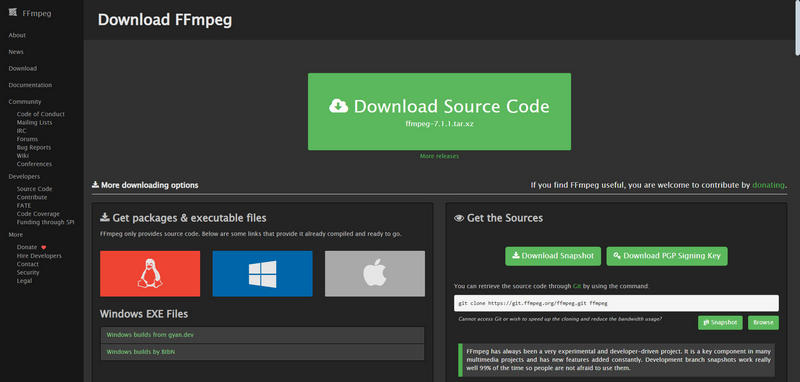
2. Lancez FFmpeg
• Pour Windows : recherchez « cmd » ou « PowerShell » dans le menu Démarrer et ouvrez-le.
• Pour macOS/Linux : ouvrez « Terminal ».
3. Accédez au répertoire de la vidéo
Appuyez sur « cd » et appuyez sur la barre d'espace. Collez ensuite le chemin du dossier contenant votre vidéo source. Par exemple, C:\Desktop\Users\MyVideos. Appuyez ensuite sur Entrée.
4. Exécutez la commande FFmpeg
Si le nom de votre fichier d'entrée est my_video_1080p.mp4, vous pouvez taper la commande suivante avec votre nom de fichier d'entrée réel :
ffmpeg -i ma_vidéo_1080p.mp4 -vf échelle=3840:2160:flags=lanczos -c:v libx264 -preset medium -crf 23 -c:a copie sortie_vidéo_4k.mp4
Brèves explications de chaque partie de cette commande :
• -i my_video_1080p.mp4 : votre vidéo d'entrée.
• -vf scale=3840:2160:flags=lanczos : mise à l'échelle de la vidéo jusqu'à 4K (3 840 X 2 160 pixels) à l'aide de l'algorithme d'interpolation Lanczos de haute qualité.
• -c:v libx264 : spécifiez le codec vidéo H.264 pour une bonne compatibilité et une bonne qualité.
• -préréglage moyen : un préréglage équilibré entre vitesse d'encodage et qualité de sortie. Vous pouvez essayer une vitesse lente ou très lente pour une qualité potentiellement meilleure et une taille plus petite, mais attendez-vous à des temps de traitement beaucoup plus longs.
• -crf 23 : définit le facteur de débit constant. Un CRF de 23 offre généralement un bon équilibre entre qualité et taille de fichier pour le H.264. Des valeurs inférieures, comme 18, produiront des fichiers de meilleure qualité mais plus volumineux. Des valeurs supérieures, comme 28, produiront des fichiers de moindre qualité mais plus petits.
• -c:a copy : copiez la piste audio originale sans réencodage. Cela permet de gagner du temps et de préserver la qualité audio.
• output_video_4k.mp4 : le nom de votre nouveau fichier vidéo 4K.
5. Attendez le traitement de FFmpeg
FFmpeg affichera la progression dans votre fenêtre de ligne de commande. Le temps de traitement dépend de la durée de votre vidéo, de la puissance de traitement de votre ordinateur (processeur) et des valeurs prédéfinies et CRF choisies précédemment. Vous trouverez ensuite le résultat dans le même répertoire que votre fichier d'entrée.
Partie 2. Pourquoi choisir l'IA comme alternative à FFmpeg
La mise à l'échelle vidéo FFmpeg est possible ; cependant, cet outil présente également certaines limites lors de son fonctionnement :
• Manque de véritable reconstruction des détails.
• Risque d’artefacts, en particulier si la qualité de la vidéo source est médiocre.
• Il s'adapte simplement mais n'offre pas de réduction intelligente du bruit, de déflouage ou d'équilibrage automatique des couleurs/tons.
• La conception de l’interface peut être difficile pour les débutants qui n’ont pas une solide compréhension de sa syntaxe et de ses options.
• Son traitement dépend fortement du processeur de votre ordinateur.
C'est là que l'optimisation vidéo par l'IA entre en jeu. Grâce à l'apprentissage profond et aux réseaux neuronaux, ces modèles d'IA permettent mise à l'échelle vidéo de diverses manières.
• Au lieu de simplement mélanger les pixels, les modèles d’IA peuvent analyser et générer de nouveaux détails naturels qui ont été perdus dans les séquences originales à basse résolution.
• L'IA peut distinguer efficacement les détails réels de l'image du bruit aléatoire (grain). Cela signifie que les outils d'IA non seulement suppriment le bruit, mais préservent également, voire améliorent, les détails fins sous-jacents.
• Les outils d’IA peuvent équilibrer automatiquement la luminosité, le contraste et la saturation, insufflant ainsi une nouvelle vie aux séquences ternes.
• Contrairement à l'interface de FFmpeg, les optimiseurs vidéo AI sont dotés d'une conception d'interface intuitive pour terminer la mise à l'échelle en quelques clics.
En combinant les avantages ci-dessus en un seul, Convertisseur vidéo VidHex est votre solution de mise à l'échelle ultime.
Partie 3. Comment améliorer la qualité d'une vidéo grâce à l'IA
VidHex Video Upscaler est l'un des meilleurs logiciels d'upscaling IA du marché. Il propose différents modèles d'IA pour répondre à différents besoins d'amélioration vidéo, notamment l'upscaling, la colorisation, la débruitage et la conversion SDR vers HDR. mise à l'échelle des FPS à 60, et bien plus encore. De plus, ce programme offre une accélération cloud pour économiser les ressources et le temps de votre ordinateur. En seulement trois étapes, convertissez vos images en 4K !
Étape 1:Cliquez sur le bouton ci-dessous pour télécharger et installer VidHex sur votre ordinateur.
Téléchargement gratuit
Téléchargement gratuit
Téléchargement gratuit
Téléchargement gratuit
Windows 11, 10 pris en charge
Téléchargement gratuit
Téléchargement gratuit
Téléchargement gratuit
Téléchargement gratuit
Mac OS X 10.7 ou supérieur
Étape 2:Une fois l'installation terminée, lancez VidHex et cliquez sur la zone Cliquez ou faites glisser et déposez les fichiers ici pour importer vos séquences.
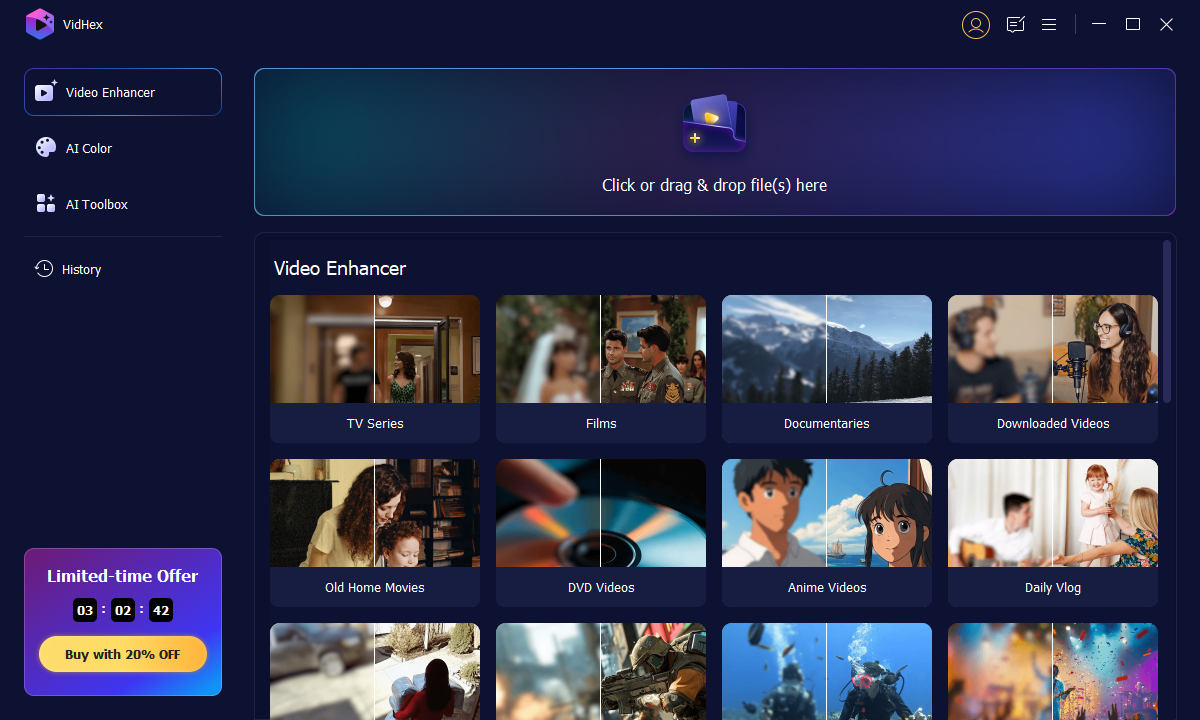
Étape 3Après avoir accédé à la fenêtre d'édition, sélectionnez un modèle d'IA dans la liste de droite. Cliquez ensuite sur l'icône d'engrenage en bas à droite pour sélectionner la qualité de sortie 4K.
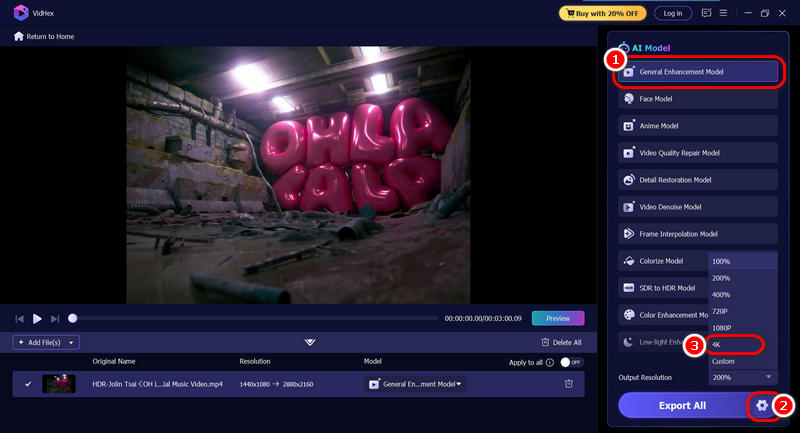
Étape 4: Appuyez sur le bouton Exporter tout pour envoyer les images mises à l'échelle.
Conclusion
En tout, vidéo haut de gamme avec FFmpeg C'est une solution envisageable. Cependant, cet outil se contente d'agrandir vos images sans débruitage ni suppression du flou. Vous venez de recevoir un fichier agrandi, mais toujours bruité et flou. Notre outil d'IA hautement recommandé, VidHex Video Upscaler, est une solution plus complète et plus simple pour convertir vos images 1080p en 4K. Cet outil propose plusieurs modèles d'IA pour améliorer vos images sous tous leurs aspects. Téléchargez-en un et essayez-le dès maintenant !






